Πώς να δημιουργήσετε μια συντόμευση στη Διαχείριση συσκευών στα Windows 10
Microsoft των Windows 10 Διαχειριστή της συσκευής Ήρωας / / May 20, 2021

Τελευταία ενημέρωση στις

Η Διαχείριση συσκευών στα Windows 10 είναι μια κλασικό εργαλείο συστήματος που σας βοηθά να διαχειριστείτε το υλικό και άλλες συσκευές που είναι συνδεδεμένες στον υπολογιστή σας. Για παράδειγμα, ίσως θέλετε απενεργοποιήστε την κάμερα του φορητού σας υπολογιστή. Είναι επίσης το ιδανικό μέρος για την αντιμετώπιση προβλημάτων υλικού ή την ενημέρωση προγραμμάτων οδήγησης. Υπάρχουν μερικοί τρόποι για να το ξεκινήσετε, αλλά μπορείτε επίσης να δημιουργήσετε μια συντόμευση στη Διαχείριση συσκευών. Εδώ πώς.
Για να ανοίξετε τη Διαχείριση συσκευών, μπορείτε να κάνετε δεξί κλικ στο κουμπί Έναρξη (ή να χρησιμοποιήσετε το συντόμευση πληκτρολογίουΠλήκτρο Windows + X) και κάντε κλικ στο Διαχειριστή της συσκευής από το μενού.
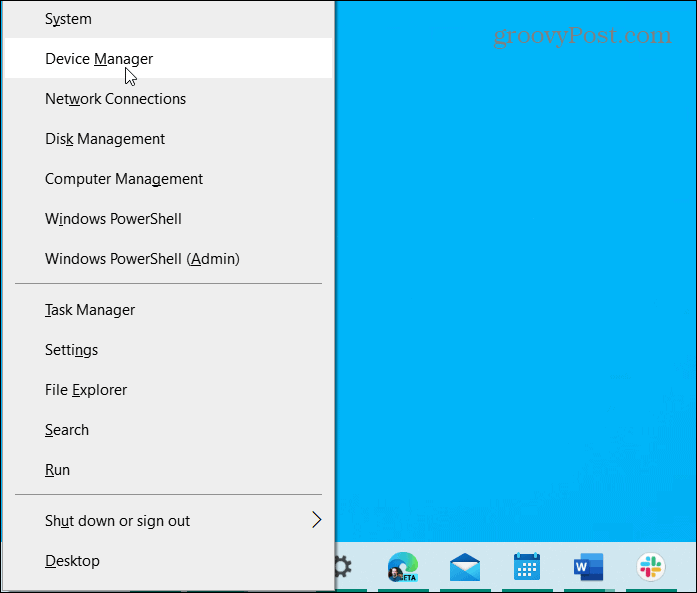
Στη συνέχεια, το εργαλείο Device Manager θα ξεκινήσει στον υπολογιστή σας.
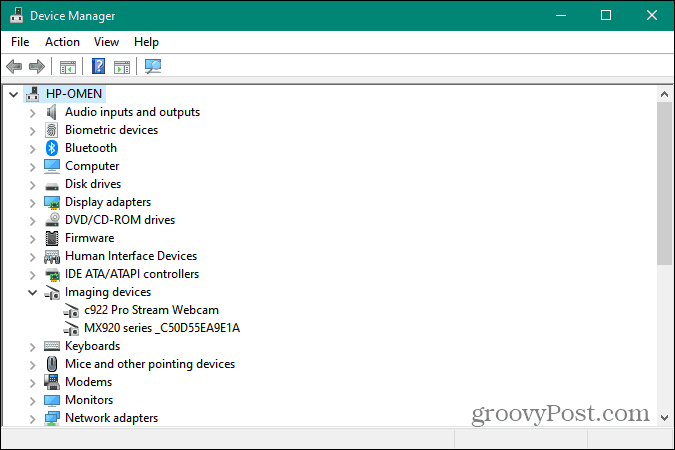
Δημιουργήστε συντόμευση στη Διαχείριση συσκευών στα Windows 10
Για να ξεκινήσετε, κάντε δεξί κλικ σε μια κενή περιοχή της επιφάνειας εργασίας σας και μεταβείτε στη διεύθυνση Νέο> Συντόμευση.
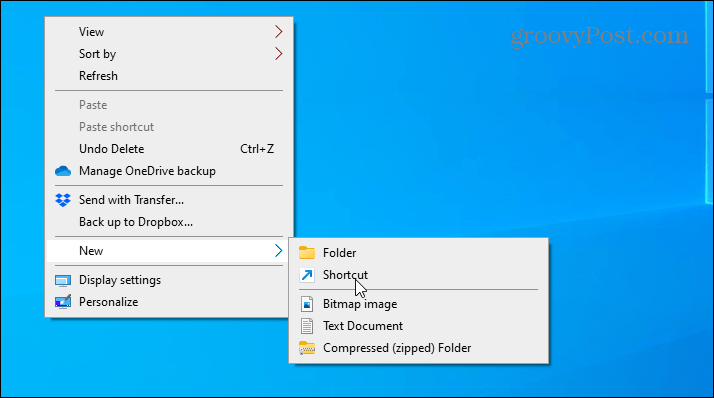
Όταν ανοίξει ο οδηγός "Δημιουργία συντόμευσης" αντιγράψτε και επικολλήστε τα ακόλουθα στο πεδίο "τοποθεσία" και κάντε κλικ στο Επόμενο.
devmgmt.msc
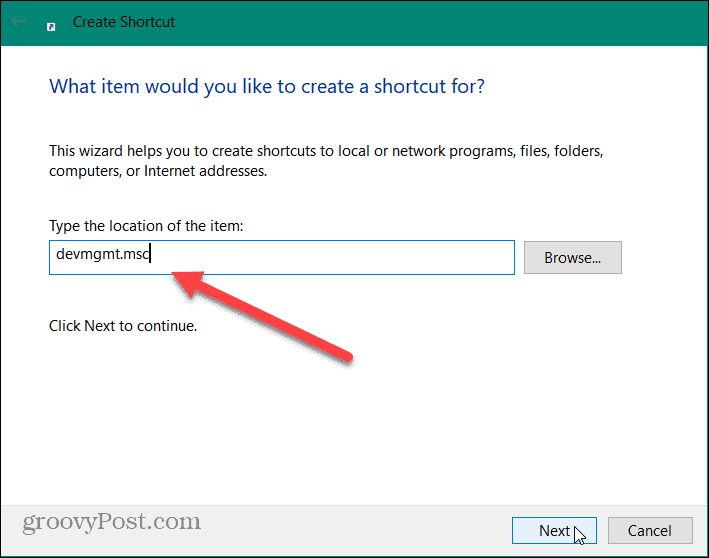
Στη συνέχεια, πληκτρολογήστε ένα όνομα για τη συντόμευση που σας βοηθά να προσδιορίσετε τι χρησιμεύει. Για παράδειγμα, μπορείτε να χρησιμοποιήσετε το "Device Manager" ή το "Dev Mgr". Αφού πληκτρολογήσετε ένα όνομα για τη συντόμευση κάντε κλικ στο Φινίρισμα κουμπί.
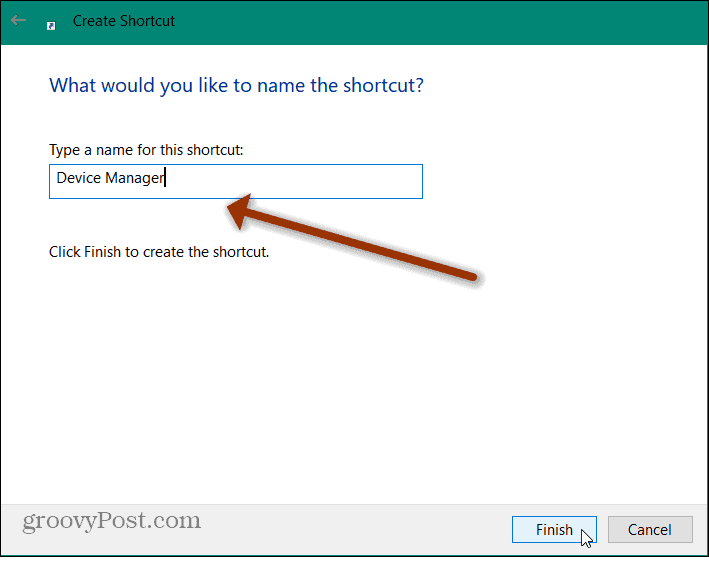
Αυτό είναι το μόνο που υπάρχει. Τώρα θα δείτε τη νέα συντόμευση στη Διαχείριση συσκευών που μόλις δημιουργήσατε στην επιφάνεια εργασίας.
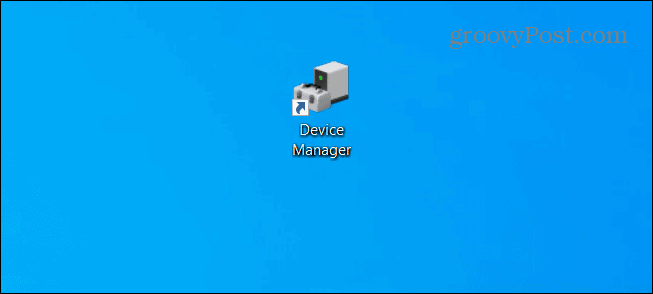
Εάν θέλετε ευκολότερη πρόσβαση σε αυτό ενώ πολλά παράθυρα είναι ανοιχτά στην οθόνη σας, μπορείτε να το καρφιτσώσετε στη γραμμή εργασιών. Για να το κάνετε αυτό, κάντε δεξί κλικ στη συντόμευση και κάντε κλικ στο Καρφίτσωμα στη γραμμή εργασιών από το μενού.
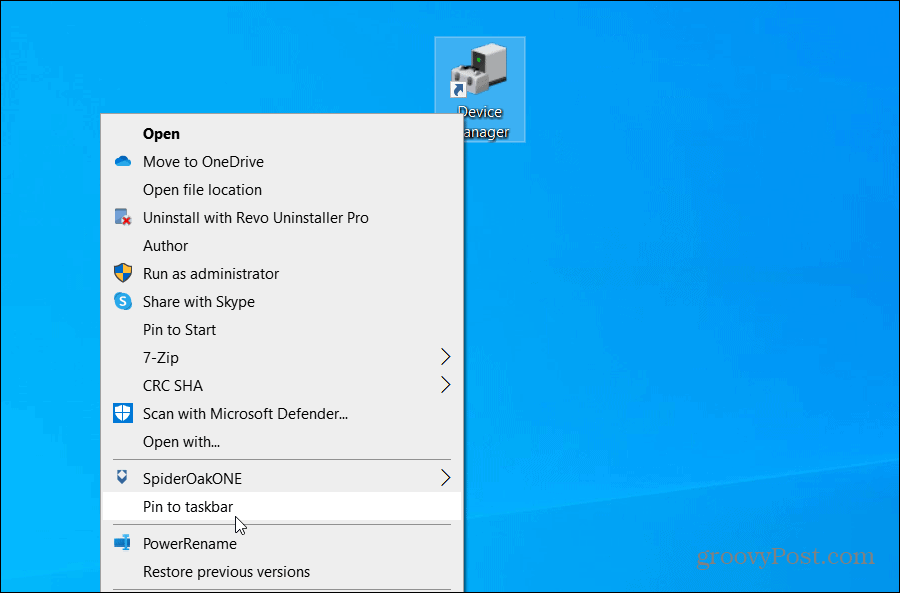
Σημειώστε ότι μπορείτε επίσης να το προσθέσετε στο μενού Έναρξη εάν θέλετε. Για να το κάνετε αυτό, κάντε δεξί κλικ στη συντόμευση και κάντε κλικ στο Καρφίτσωμα για έναρξη από το μενού. Αυτό είναι χρήσιμο αν είστε βαρύς χρήστης του μενού "Έναρξη" και θέλετε πρόσβαση στη συντόμευση της Διαχείρισης συσκευών.
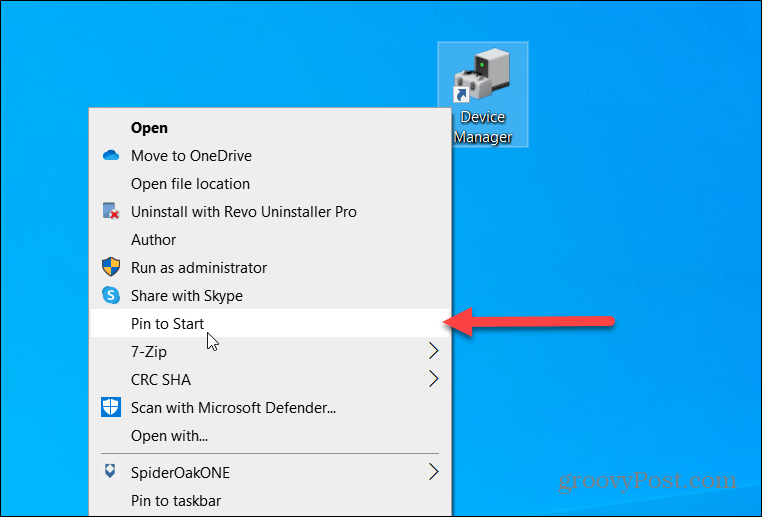
Η Διαχείριση συσκευών είναι ένα σημαντικό εργαλείο όταν πρέπει να λάβετε τον εκτυπωτή σας δουλεύοντας, ενημερώνοντας το δικό σας Προγράμματα οδήγησης GPUή πότε Αντιμετώπιση προβλημάτων μιας οθόνης αφής που δεν ανταποκρίνεται. Κάνοντας μια συντόμευση σε αυτό μπορεί να διευκολυνθεί η πρόσβαση.
Πώς να εκκαθαρίσετε το Google Chrome Cache, Cookies και Ιστορικό περιήγησης
Το Chrome κάνει εξαιρετική δουλειά για την αποθήκευση του ιστορικού περιήγησης, της προσωρινής μνήμης και των cookie για τη βελτιστοποίηση της απόδοσης του προγράμματος περιήγησής σας στο διαδίκτυο. Είναι πώς να ...
Αντιστοίχιση τιμών εντός καταστήματος: Πώς να λάβετε τιμές στο Διαδίκτυο ενώ ψωνίζετε στο κατάστημα
Η αγορά στο κατάστημα δεν σημαίνει ότι πρέπει να πληρώσετε υψηλότερες τιμές. Χάρη στις εγγυήσεις που ταιριάζουν με τις τιμές, μπορείτε να λάβετε εκπτώσεις στο διαδίκτυο ενώ ψωνίζετε σε ...
Πώς να δώσετε συνδρομή Disney Plus με ψηφιακή δωροκάρτα
Εάν απολαμβάνετε το Disney Plus και θέλετε να το μοιραστείτε με άλλους, δείτε πώς μπορείτε να αγοράσετε μια συνδρομή Disney + Gift για ...
Ο οδηγός σας για κοινή χρήση εγγράφων στα Έγγραφα Google, τα φύλλα και τις διαφάνειες
Μπορείτε εύκολα να συνεργαστείτε με τις εφαρμογές που βασίζονται στον Ιστό της Google. Αυτός είναι ο οδηγός σας για κοινή χρήση στα Έγγραφα Google, τα Φύλλα και τις Παρουσιάσεις με τα δικαιώματα ...



